四维星软件怎么编辑吊顶图片
1、首先打开软件,将鼠标移到【材料库显示窗口】的最上方目录文字处,点击鼠标右键,会出现“添加材料分组”选项,点击该选项后,弹出如右下图所示的对话框,选择分组的属性图标,在目录后空白框区域处写下分组名称,点击“添加材料分组”,即可完成分组的建立。

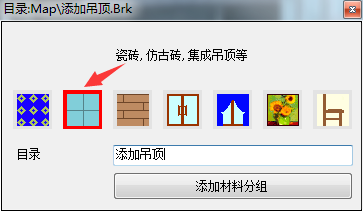
2、其次,分组添加完成后,在如图的分组目录下方空白处点击鼠标右键,选择“添加材料”,在电脑上找到我们存储的材料图片,一并选中,然后点击“打开”,这些材料即被添加进软件。
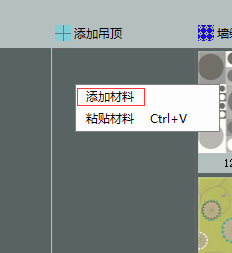
3、右击需要编辑的图片,点击“材料编辑”按钮,会出现右下图对话框。再选择“裁剪”工具,拖动黑点,选择需要循环的单元,然后双击确定保存图片。
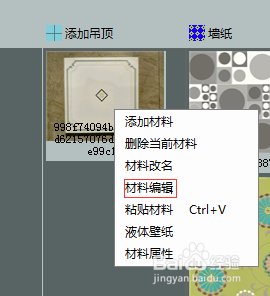
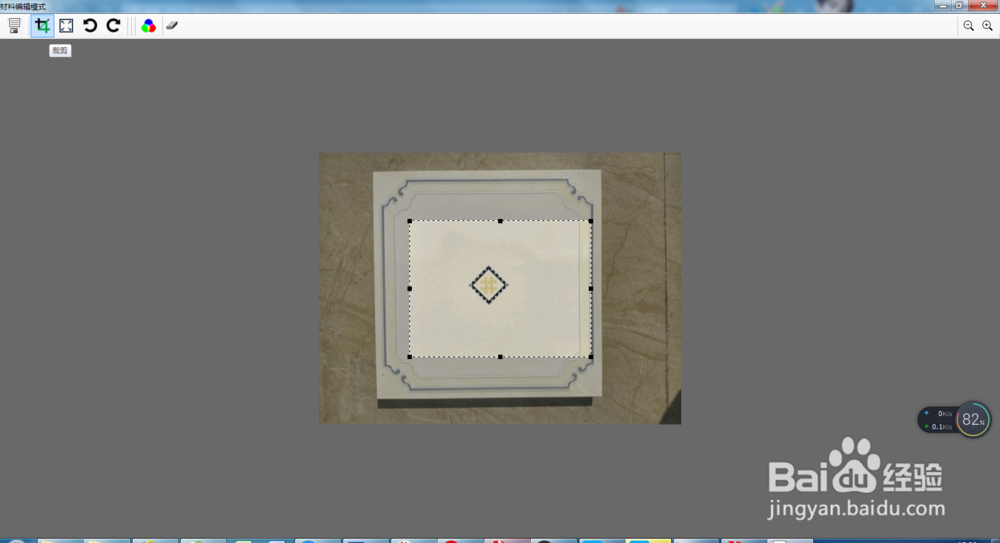
4、最后,点击编辑好的图片,选择添加的吊顶素材,素材则被铺贴上去。吊顶效果图就完成了。

声明:本网站引用、摘录或转载内容仅供网站访问者交流或参考,不代表本站立场,如存在版权或非法内容,请联系站长删除,联系邮箱:site.kefu@qq.com。
阅读量:145
阅读量:152
阅读量:89
阅读量:128
阅读量:182